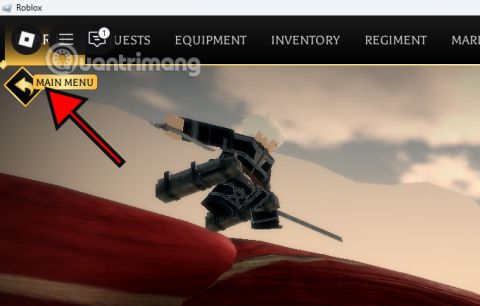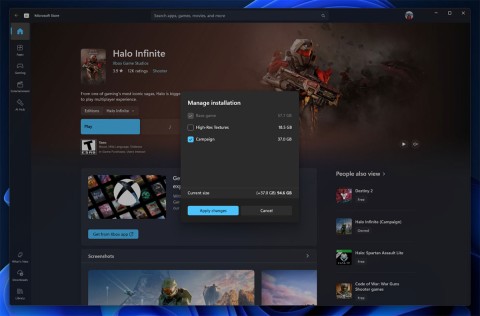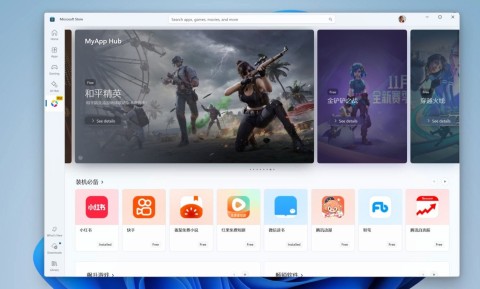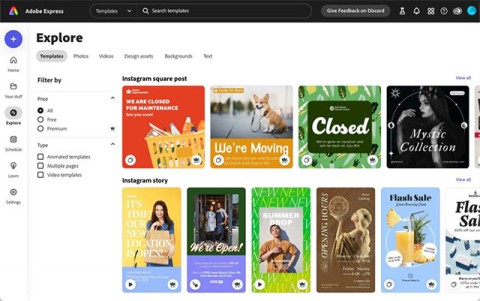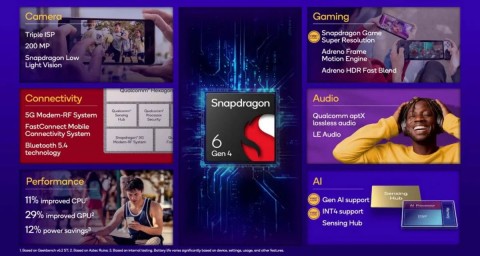포트나이트에서 데드풀 지역은 어디에서 찾을 수 있나요?

데드 풀은 포트나이트 v34.21 업데이트 이후 추가된 모탈 컴뱃 테마 지역 중 하나입니다.
다중 모니터 구성의 Windows PC 시스템을 사용하거나 노트북 에 외부 모니터를 연결하여 게임을 실행하는 경우, 때로는 게임이 원하지 않는 화면에 표시될 수 있습니다. 이 문서에서는 몇 가지 간단한 단계만으로 Windows에서 게임을 한 화면에서 다른 화면으로 옮기는 방법을 보여줍니다.
게임에서 랜딩 화면 변경
대부분의 최신 게임은 멀티 모니터 설정의 PC를 잘 지원하도록 설계되었습니다. 즉, 게임을 표시할 기본 대상 모니터를 지정할 수 있는 게임 내 설정 옵션을 찾을 수 있습니다.
일반적으로 이 옵션은 게임의 " 비디오 " 설정 에서 찾을 수 있으며, 아래 그림과 같이 " 그래픽 " 섹션에서 찾을 수도 있습니다.

단축키를 사용하세요
Windows에는 한 화면에서 다른 화면으로 응용 프로그램을 이동하기 위한 공통적인 단축키가 있습니다. Windows + Shift + 왼쪽 화살표 또는 오른쪽 화살표를 누르고 있으면 됩니다 . 이렇게 하면 누른 화살표 키에 따라 현재 화면의 활성 애플리케이션이 왼쪽이나 오른쪽으로 이동합니다.
일시적으로 화면 끄기
일반적으로 위의 단축키를 사용해도 100% 성공할 가능성은 낮습니다. 따라서 게임을 표시하지 않으려는 모니터를 일시적으로 끄십시오.
Windows + P를 누르면 다양한 표시 옵션이 있는 메뉴가 표시됩니다.

여기에서 바탕 화면을 한 대의 모니터에 표시하거나, 해당 바탕 화면을 두 대의 모니터에 복사하거나, 기존 모니터에 바탕 화면을 확장할 수 있습니다. 게임을 표시하려는 화면에 해당하는 옵션을 선택하면 다른 화면이 어두워집니다.
플레이가 끝나면 위의 단축키를 사용해 꺼진 화면을 다시 활성화하세요.
메인 화면을 지정하세요
모니터가 여러 개 있는 경우 Windows는 그 중 하나를 기본 디스플레이로 지정합니다. 앱은 홈 화면에서 열립니다. 어떤 화면을 메인 화면으로 할지 결정할 수 있습니다.
바탕 화면을 마우스 오른쪽 버튼으로 클릭하고 디스플레이 설정을 선택합니다 .

연결된 디스플레이 다이어그램이 보일 때까지 스크롤합니다. 메인 화면으로 사용할 화면을 선택하세요.

" 이것을 내 기본 디스플레이로 만들기 " 라고 표시된 상자를 클릭하세요 . 그런 다음 적용을 클릭하고 게임을 다시 실행해 보세요.
다음은 Windows에서 게임을 한 화면에서 다른 화면으로 옮기는 데 도움이 되는 간단한 팁입니다. 행운을 빌어요!
데드 풀은 포트나이트 v34.21 업데이트 이후 추가된 모탈 컴뱃 테마 지역 중 하나입니다.
AOTR 코드를 사용하면 플레이어는 무료 게임 내 보상을 사용하여 너무 많은 시간이나 실제 돈을 쓰지 않고도 게임 경험을 향상시킬 수 있습니다.
최근 Microsoft는 Windows 11 Canary 빌드 27788을 출시했을 뿐만 아니라 Windows Insiders 프로그램의 테스트 채널에서 Microsoft Store 앱에 대한 새로운 업데이트도 출시했습니다.
디스코드는 같은 게임을 하는 다른 사람들과 소통할 수 있는 온라인 음성 및 텍스트 채팅 플랫폼입니다.
올해 초, Microsoft는 Android 앱이 Windows 11에서 기본적으로 실행될 수 있도록 설계된 Android용 Windows 하위 시스템 서비스를 중단한다는 결정을 발표했습니다.
2024년 11월 말, Microsoft는 Edge Game Assist를 발표했습니다. 이는 컴퓨터에서 게임을 하는 동안 인터넷을 더 쉽게 탐색할 수 있게 해주는 새로운 기능입니다.
고양이를 위해 특별히 만들어진 게임이 아이패드와 안드로이드 태블릿에 많이 있습니다. 대부분 무료로 다운로드할 수 있습니다. iPad나 Android 태블릿에 다운로드할 수 있는 최고의 고양이 게임은 다음과 같습니다.
다른 앱 스토어 플랫폼과 마찬가지로 Microsoft Store는 플랫폼의 앱에 대한 자체 평가 기준을 카테고리별로 가지고 있습니다.
Qualcomm은 새로운 Snapdragon 6 Gen 4 모바일 프로세서 플랫폼을 공식 출시했습니다. 이 플랫폼은 향상된 성능, 더 나은 배터리 효율성, 일련의 고급 AI 기능을 중급 스마트폰 부문에 제공합니다.
NVIDIA는 RTX 5070이 프레임 생성을 활성화하면 성능 면에서 RTX 4090과 맞먹는다고 주장합니다.
새로운 게임용 PC를 조립하거나 기존 PC를 전용 게임 시스템으로 업그레이드할 계획이지만, 얼마나 많은 저장 공간이 필요한지 모르시겠습니까? 이어서 바로 알아보겠습니다.
AMD Strix Point 노트북 사용자는 이제 가변 그래픽 메모리라는 새로운 기능을 사용할 수 있습니다.
의심할 여지 없이 Palworld는 지난 며칠 동안 글로벌 게임 시장에서 가장 인기 있는 이름이었습니다.
시간이 좀 있다면, 이 재미있는 무료 브라우저 게임을 해보는 건 어떨까요? 이 게임들은 모두 웹 브라우저에서 몇 분의 여유 시간이 있을 때마다 무료로 플레이할 수 있는 캐주얼 게임입니다.
중국 연구자들이 실시한 새로운 연구에 따르면, 하루에 약 1시간 정도 비디오 게임을 하면 남성이 발기부전에 걸릴 위험이 높아지고, 정자 수가 감소할 위험도 3배 높아진다고 합니다.
VPN이란 무엇이며, VPN의 장단점은 무엇일까요? WebTech360과 함께 VPN의 정의와 이 모델 및 시스템을 업무에 적용하는 방법에 대해 알아보겠습니다.
Windows 보안은 기본적인 바이러스 차단 이상의 기능을 제공합니다. 피싱, 랜섬웨어 차단, 악성 앱 실행 방지 등 다양한 기능을 제공합니다. 하지만 이러한 기능은 여러 겹의 메뉴 뒤에 숨겨져 있어 쉽게 찾을 수 없습니다.
한번 배우고 직접 시도해보면 암호화가 매우 사용하기 쉽고 일상생활에 매우 실용적이라는 걸 알게 될 겁니다.
다음 글에서는 지원 도구인 Recuva Portable을 사용하여 Windows 7에서 삭제된 데이터를 복구하는 기본 방법을 소개합니다. Recuva Portable을 사용하면 편리한 USB에 저장하여 필요할 때마다 사용할 수 있습니다. 이 도구는 작고 간단하며 사용하기 쉬우며 다음과 같은 기능을 제공합니다.
CCleaner는 단 몇 분 만에 중복 파일을 스캔한 후, 어떤 파일을 삭제해도 안전한지 결정할 수 있도록 해줍니다.
Windows 11에서 다운로드 폴더를 C 드라이브에서 다른 드라이브로 이동하면 C 드라이브의 용량을 줄이는 데 도움이 되고 컴퓨터가 더 원활하게 실행되는 데 도움이 됩니다.
이는 Microsoft의 일정이 아닌 사용자의 일정에 따라 업데이트가 이루어지도록 시스템을 강화하고 조정하는 방법입니다.
Windows 파일 탐색기는 파일 보기 방식을 변경할 수 있는 다양한 옵션을 제공합니다. 시스템 보안에 매우 중요한 옵션 중 하나가 기본적으로 비활성화되어 있다는 사실을 모르실 수도 있습니다.
적절한 도구를 사용하면 시스템을 검사하여 시스템에 숨어 있는 스파이웨어, 애드웨어 및 기타 악성 프로그램을 제거할 수 있습니다.
아래는 새 컴퓨터를 설치할 때 권장하는 소프트웨어 목록입니다. 이를 통해 컴퓨터에 가장 필요하고 가장 좋은 애플리케이션을 선택할 수 있습니다!
플래시 드라이브에 전체 운영 체제를 저장하는 것은 특히 노트북이 없는 경우 매우 유용할 수 있습니다. 하지만 이 기능이 Linux 배포판에만 국한된다고 생각하지 마세요. 이제 Windows 설치를 복제해 볼 때입니다.
이러한 서비스 중 몇 가지를 끄면 일상 사용에 영향을 주지 않고도 배터리 수명을 상당히 절약할 수 있습니다.
Ctrl + Z는 Windows에서 매우 자주 사용되는 키 조합입니다. Ctrl + Z를 사용하면 Windows의 모든 영역에서 작업을 실행 취소할 수 있습니다.
단축 URL은 긴 링크를 정리하는 데 편리하지만, 실제 목적지를 숨기는 단점이 있습니다. 악성코드나 피싱을 피하고 싶다면 무작정 링크를 클릭하는 것은 현명한 선택이 아닙니다.
오랜 기다림 끝에 Windows 11의 첫 번째 주요 업데이트가 공식적으로 출시되었습니다.